Question
Problème: Comment corriger le code d'erreur de la webcam 0xA00F4243 (0xC00D3704) sous Windows ?
Bonjour. J'ai récemment essayé d'utiliser la webcam sur mon PC Windows. Cependant, je reçois toujours le message « Fermer les autres applications. Il semble qu'une autre application utilise déjà un message "appareil photo" et ne peut pas l'utiliser. En outre, il indique également le code d'erreur 0xA00F4243 (0xC00D3704) dans la notification. Y a-t-il quelque chose que je puisse faire pour résoudre ce problème ?
Résolu réponse
Le code d'erreur 0xA00F4243 (0xC00D3704) est une erreur de l'appareil photo Windows qui a dérangé les utilisateurs sur leurs téléphones, ordinateurs portables et autres appareils. Comme il est évident, l'erreur les empêche d'utiliser l'application Appareil photo, limitant ainsi l'accès à l'enregistrement vidéo, à la prise de photos et à d'autres fonctions.
Dans la plupart des cas, l'apparition de l'erreur indique qu'il y a une interruption entre deux programmes utilisant la caméra intégrée sur l'appareil avec le système d'exploitation Windows[1].
Généralement, le code d'erreur 0xA00F4243 (0xC00D3704) s'affiche avec le message suivant, qui s'affiche lorsque vous essayez d'utiliser la webcam :
Fermez les autres applications. Il semble qu'une autre application utilise déjà un appareil photo. Si vous en avez besoin, voici le code d'erreur: 0xA00F4243(0xC00D3704)
Le message de code d'erreur de la webcam 0xA00F4243 0xC00D3704 est assez explicite car il indique le coupable possible du problème - une autre application. Par conséquent, il serait pratique d'ouvrir le Gestionnaire des tâches et de vérifier quelles applications sont actuellement en cours d'exécution sur le système. Si un outil nécessitant une caméra est en cours d'exécution, terminez sa tâche et vérifiez si cela vous aide.
Une autre solution pour "il semble qu'une autre application utilise déjà l'appareil photo" un dysfonctionnement de l'appareil photo serait un démarrage propre du système. Cela aiderait à isoler l'application problématique et, en outre, à la réparer. L'« autre application » ne fait pas nécessairement référence à Skype, Messenger ou à une autre application légitime utilisant un appareil photo.
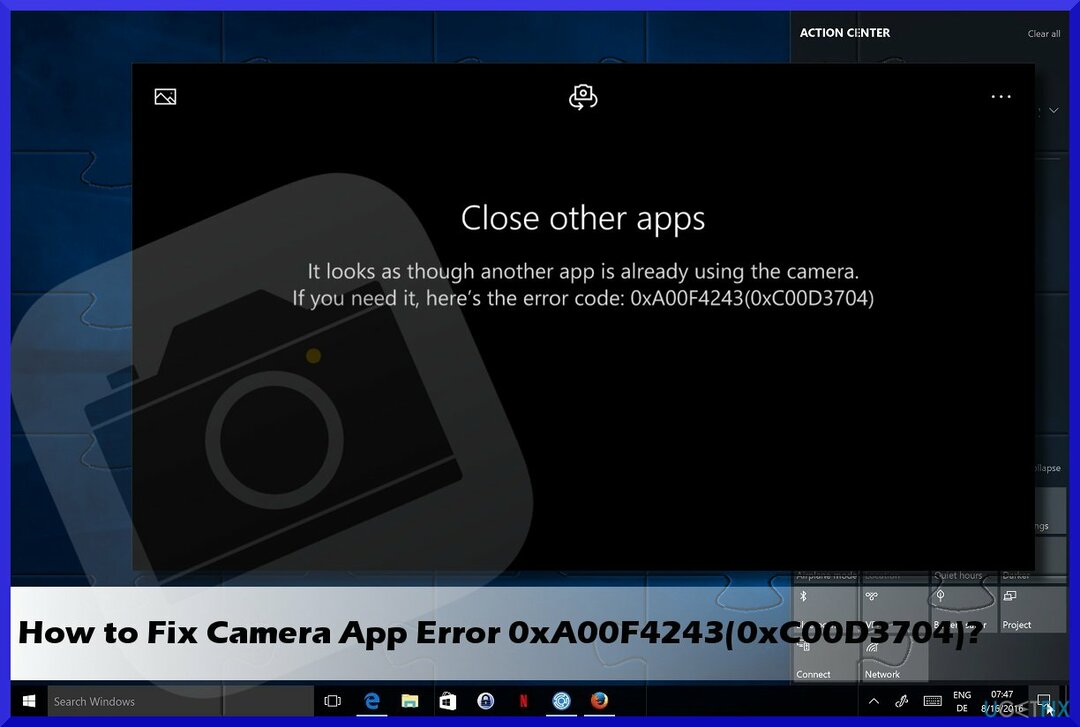
Il se peut que l'application provoquant le code d'erreur 0xA00F4243 (0xC00D3704) soit une cyber-infection malveillante, par exemple un cheval de Troie[2], Ver ou adware[3]. Pour vous assurer que vous n'êtes pas confronté à un tel cas, vous devez lancer une analyse avec RéimagerMachine à laver Mac X9. L'application peut non seulement supprimer un logiciel malveillant déjà installé, mais également résoudre automatiquement les problèmes Windows sous-jacents qui provoquent des BSOD, des erreurs, des plantages, etc.
Façons de corriger le code d'erreur 0xA00F4243 (0xC00D3704)
Pour réparer le système endommagé, vous devez acheter la version sous licence de Réimager Réimager.
0xA00F4243 (0xC00D3704) n'est que l'une des nombreuses erreurs d'application de l'appareil photo Windows qui ont empêché les utilisateurs de l'utiliser normalement - 0xA0F4244 (0xC00DABE0), 0xA00F4244 (0xC00D36D5), 0xA00F424F, et 0xA00F4246 (0x80040154) ne sont que quelques exemples. Bien que ces erreurs puissent sembler similaires, les causes et les particularités diffèrent, par conséquent les solutions pour les corriger ne sont pas toutes les mêmes.
Si les conseils mentionnés précédemment ne vous ont pas aidé à vous débarrasser de l'erreur « caméra réservée par une autre application », le coupable peut être les pilotes de la webcam ou ses paramètres. Ne vous inquiétez pas si vous n'êtes pas un utilisateur Windows averti. Les solutions au problème sont fournies ci-dessous.
Méthode 1. Exécuter l'utilitaire de résolution des problèmes des applications Windows
Pour réparer le système endommagé, vous devez acheter la version sous licence de Réimager Réimager.
Étant donné que l'appareil photo est une application intégrée à Windows, vous devez essayer de corriger l'erreur 0xA00F4243 en exécutant Windows Apps Troubleshooter :
- presse Gagner + je sur votre clavier pour ouvrir Réglages.
- Aller à Mise à jour et sécurité puis choisissez Dépanner.
- Si vous ne voyez pas les dépanneurs répertoriés sur la droite, cliquez sur Dépanneurs supplémentaires.
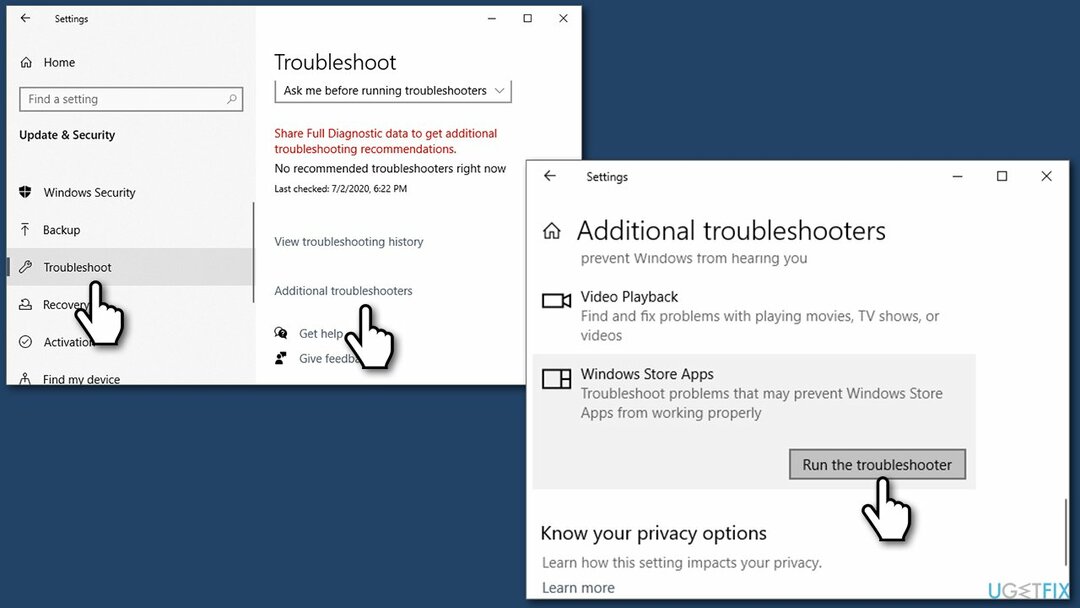
- Localiser Applications du Windows Store, cliquez dessus une fois et sélectionnez Exécutez l'utilitaire de résolution des problèmes.
Méthode 2. Recherchez des applications sur le Gestionnaire des tâches qui pourraient causer le problème
Pour réparer le système endommagé, vous devez acheter la version sous licence de Réimager Réimager.
- presse Ctrl + Maj + Echap ou cliquez avec le bouton droit sur un espace vide de la barre d'outils.
- Ouvert Gestionnaire des tâches et allez au Processus languette.
- Analysez soigneusement les programmes en cours d'exécution en arrière-plan du système.
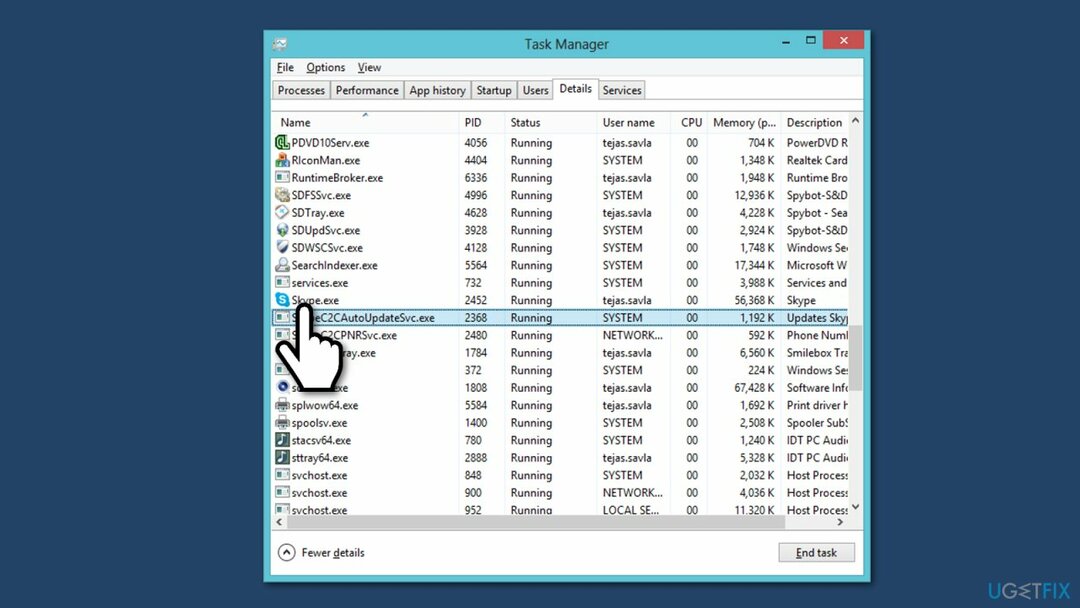
- Si vous avez trouvé une application qui utilise l'appareil photo, par exemple, Skype s'exécutant en arrière-plan, cliquez dessus et sélectionnez « Terminer la tâche ».
Méthode 3. Profitez du Clean Boot
Pour réparer le système endommagé, vous devez acheter la version sous licence de Réimager Réimager.
- Cliquez sur Clé Windows et tapez msconfig.
- Cliquez sur Configuration du système et ouvrir Prestations de service languette.
- marque Cacher tous les services Microsoft case et sélectionnez Désactiver tous les.
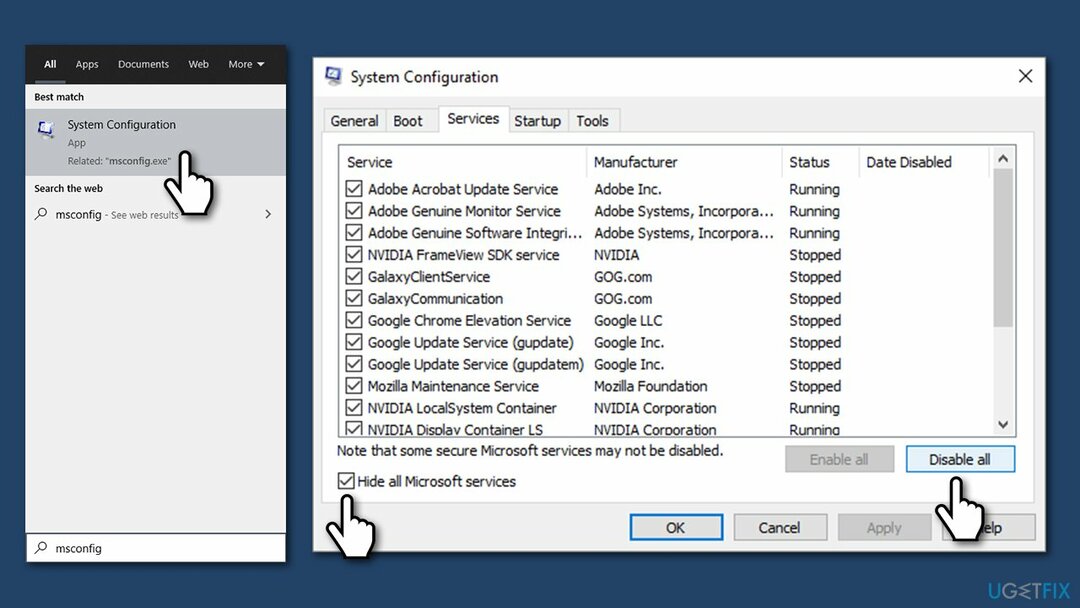
- Ouvert Commencez onglet et cliquez Ouvrir le gestionnaire de tâches.
- Cliquez sur chaque élément de démarrage et sélectionnez Désactiver.
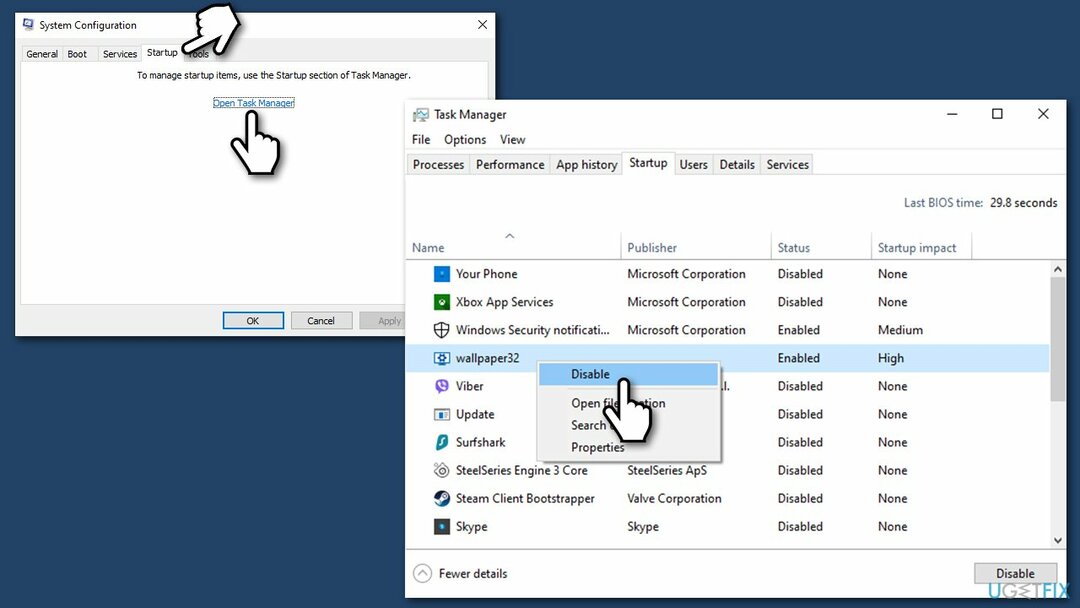
- Fermez le Gestionnaire des tâches et cliquez sur d'accord dans la fenêtre Configuration du système.
- Redémarrez le système.
Si Clean Boot vous a aidé à corriger l'erreur, nous vous recommandons d'activer les applications une par une. Après chaque application activée, vérifiez si la caméra fonctionne. De cette façon, vous isolerez l'application problématique.
Méthode 4. Réinitialisez votre appareil photo
Pour réparer le système endommagé, vous devez acheter la version sous licence de Réimager Réimager.
- Cliquez sur la touche Windows + I pour ouvrir Réglages.
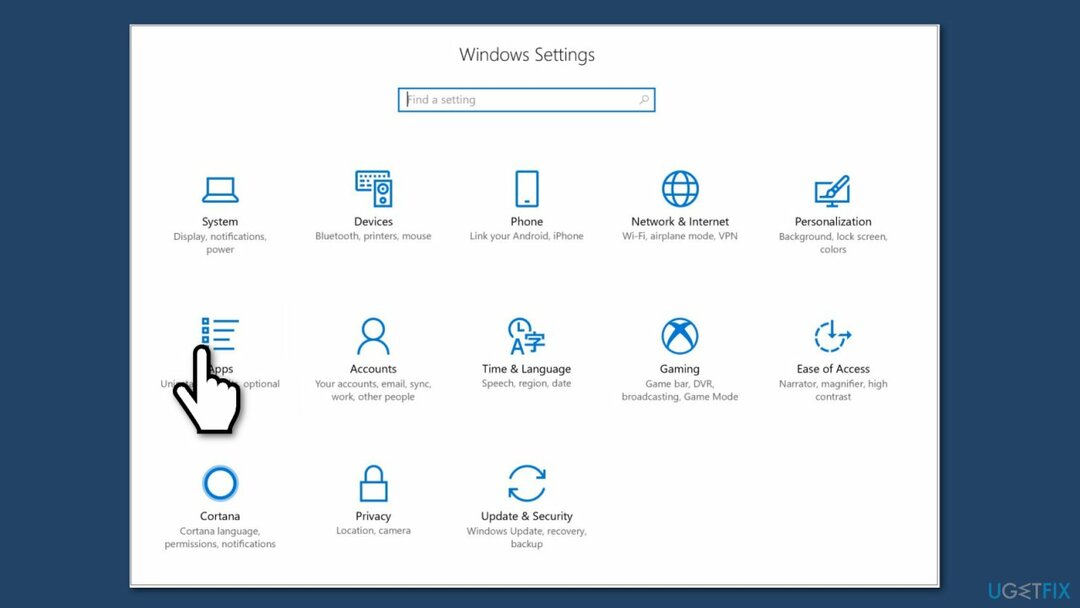
- Sélectionner Application et fonctionnalités.
- Localisez la caméra et cliquez dessus.
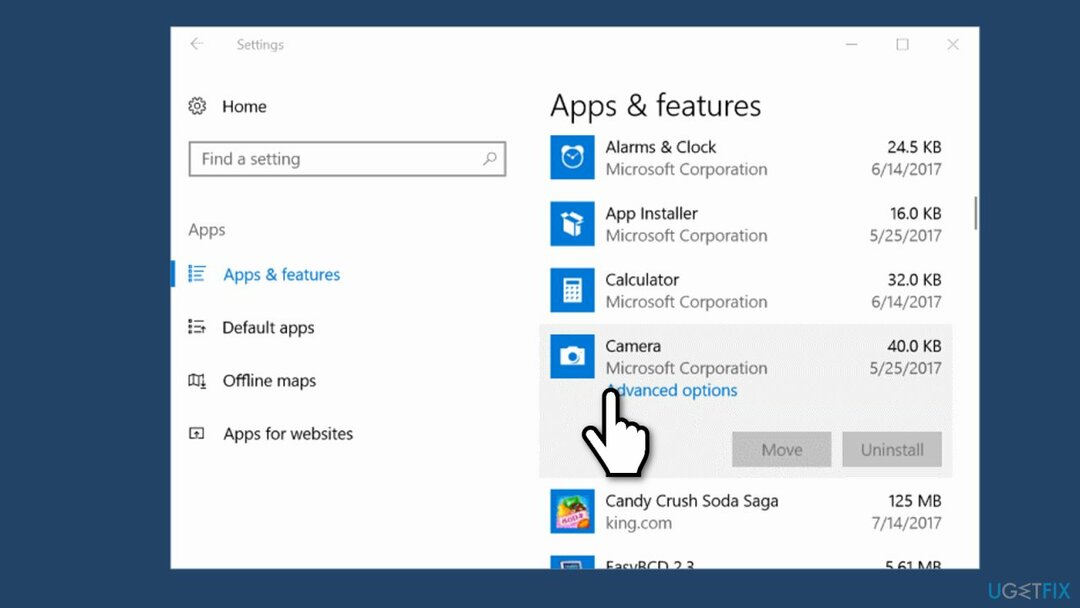
- Sélectionner Options avancées puis Réinitialiser.
- Redémarrez le PC.
Méthode 5. Mettre à jour les pilotes de webcam
Pour réparer le système endommagé, vous devez acheter la version sous licence de Réimager Réimager.
- Faites un clic droit sur la touche Windows et sélectionnez Gestionnaire de périphériques.
- Étendre Appareils d'imagerie et faites un clic droit sur l'entrée de votre webcam système.
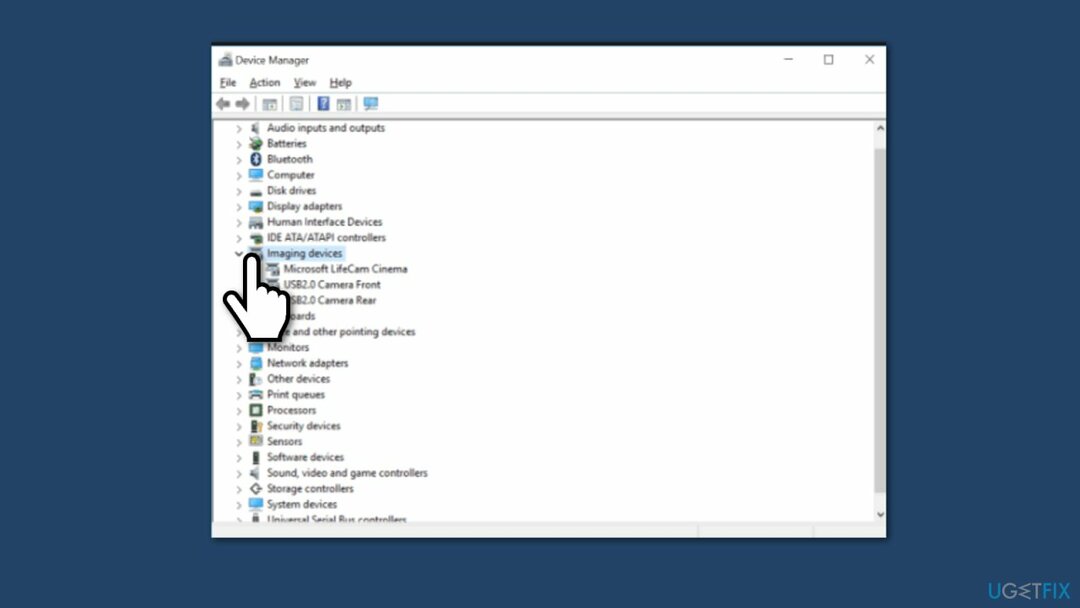
- Sélectionnez le Mettre à jour le logiciel du pilote option.
- Cliquez ensuite sur Parcourir mon ordinateur pour l'option de pilote de logiciel.
- Sélectionner Laissez-moi choisir parmi une liste de pilotes de périphériques sur mon ordinateur option.
- S'il n'est pas coché, vérifiez le Afficher le matériel compatible option.
- Sélectionnez Périphérique vidéo USB et cliquez sur Suivant.
- Le système mettra automatiquement à jour/installera le pilote. Une fois terminé, fermez le Gestionnaire de périphériques.
- Redémarrer le système.
Notez que le Gestionnaire de périphériques ne peut pas toujours trouver les dernières mises à jour disponibles pour vos appareils. Par conséquent, vous devriez toujours préférer télécharger les pilotes du fabricant du matériel à la place. Si vous n'êtes pas sûr des informations précises de votre appareil, nous vous recommandons plutôt d'utiliser un programme de mise à jour automatique du pilote tel que DriverFix
Méthode 6. Vérifier les paramètres de confidentialité
Pour réparer le système endommagé, vous devez acheter la version sous licence de Réimager Réimager.
- presse Touche Windows + I ouvrir Réglages.
- Allez au Vie privée catégorie et sélectionnez le Option caméra.
- Assurez-vous que le Autoriser les applications à utiliser mon appareil photo l'option est activée.
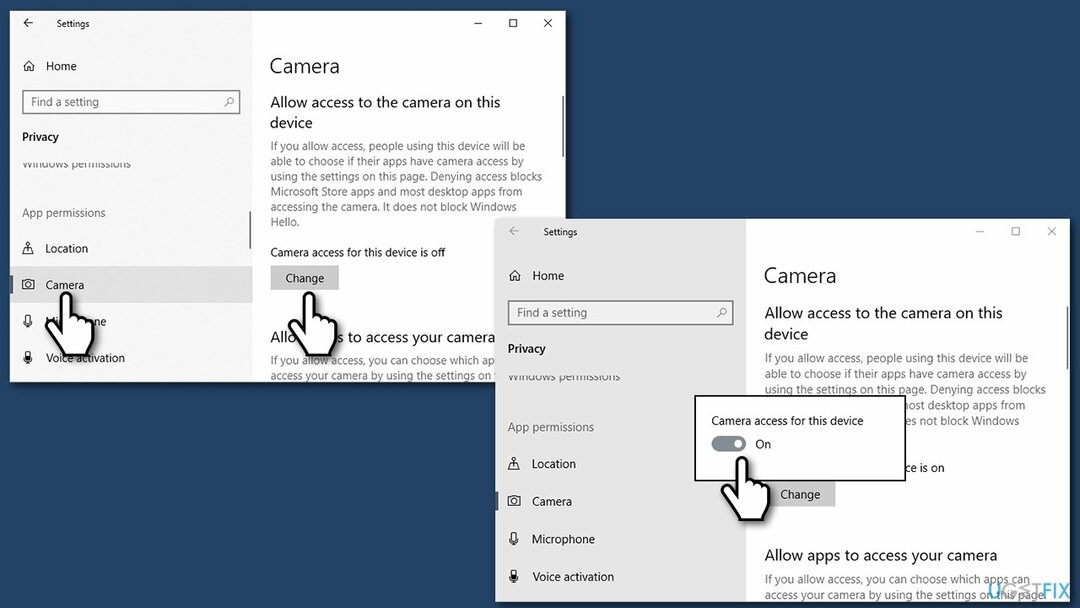
Réparez vos erreurs automatiquement
L'équipe ugetfix.com fait de son mieux pour aider les utilisateurs à trouver les meilleures solutions pour éliminer leurs erreurs. Si vous ne voulez pas vous battre avec des techniques de réparation manuelle, veuillez utiliser le logiciel automatique. Tous les produits recommandés ont été testés et approuvés par nos professionnels. Les outils que vous pouvez utiliser pour corriger votre erreur sont répertoriés ci-dessous :
Offrir
Fais le maintenant!
Télécharger le correctifJoie
Garantie
Fais le maintenant!
Télécharger le correctifJoie
Garantie
Si vous n'avez pas réussi à corriger votre erreur à l'aide de Reimage, contactez notre équipe d'assistance pour obtenir de l'aide. S'il vous plaît, faites-nous savoir tous les détails que vous pensez que nous devrions connaître sur votre problème.
Ce processus de réparation breveté utilise une base de données de 25 millions de composants pouvant remplacer tout fichier endommagé ou manquant sur l'ordinateur de l'utilisateur.
Pour réparer le système endommagé, vous devez acheter la version sous licence de Réimager outil de suppression de logiciels malveillants.

Accès Internet Privé est un VPN qui peut empêcher votre fournisseur d'accès Internet, le gouvernement, et des tiers de suivre votre ligne et vous permettre de rester complètement anonyme. Le logiciel fournit des serveurs dédiés pour le torrent et le streaming, garantissant des performances optimales et ne vous ralentissant pas. Vous pouvez également contourner les restrictions géographiques et afficher des services tels que Netflix, BBC, Disney+ et d'autres services de streaming populaires sans limitations, où que vous soyez.
Les attaques de logiciels malveillants, en particulier les logiciels de rançon, sont de loin le plus grand danger pour vos photos, vidéos, fichiers professionnels ou scolaires. Étant donné que les cybercriminels utilisent un algorithme de cryptage robuste pour verrouiller les données, il ne peut plus être utilisé tant qu'une rançon en bitcoin n'a pas été payée. Au lieu de payer des pirates, vous devriez d'abord essayer d'utiliser une alternative récupération méthodes qui pourraient vous aider à récupérer au moins une partie des données perdues. Sinon, vous pourriez également perdre votre argent, ainsi que les fichiers. L'un des meilleurs outils qui pourraient restaurer au moins certains des fichiers cryptés - Récupération de données Pro.